望远镜插画:AI绘制个性的天文望远镜(5)
文章来源于 站酷,感谢作者 浅夏淡过o开花时 给我们带来经精彩的文章!第6步
完成高光,可以使用2 px的线条绘制木质纹理,颜色设置为#AA6448。完成后选择并将所有线条组合在一起(Control-G),然后对支架的上部进行相同的操作
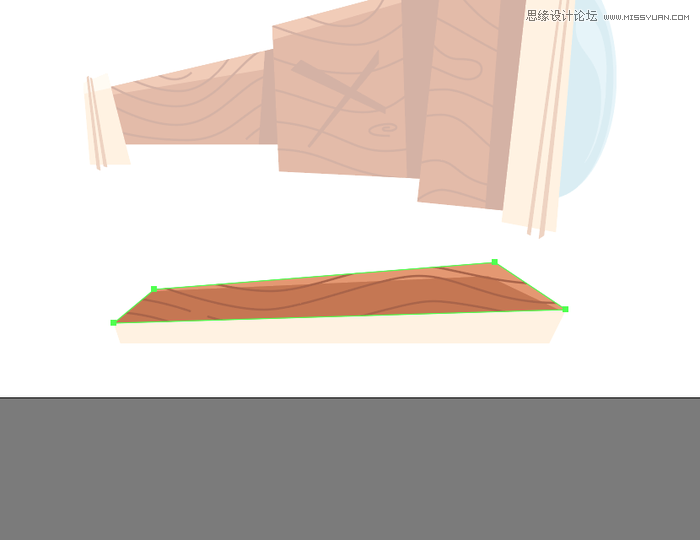
第7步
移动到支架的底部,使用536 x 24 px矩形(#AA6448)添加阴影,将居中对齐到较大形状的顶部边缘之后创建它的副本(Control-C> Control-F)创建蒙版遮住多出的部分(右键单击>制作剪切蒙版)
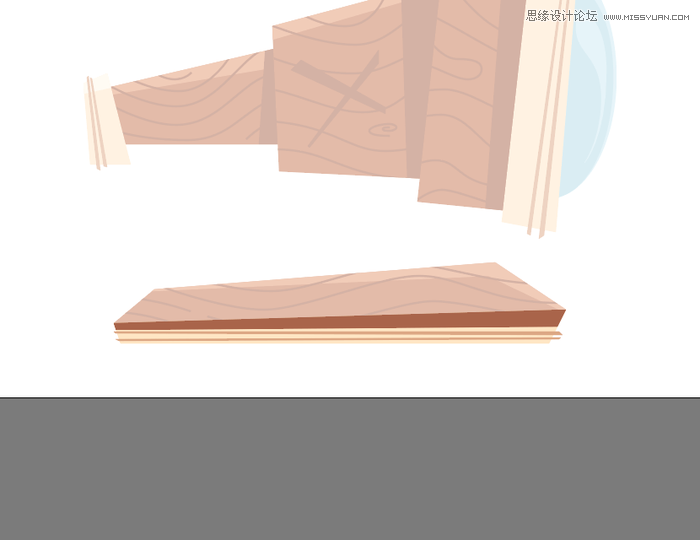
第8步
接下来,使用156 x 48 px矩形创建黄金铭牌的主要形状,使用#FFC76C进行着色,定位距离基部左边缘176 px,距底部边缘12 px
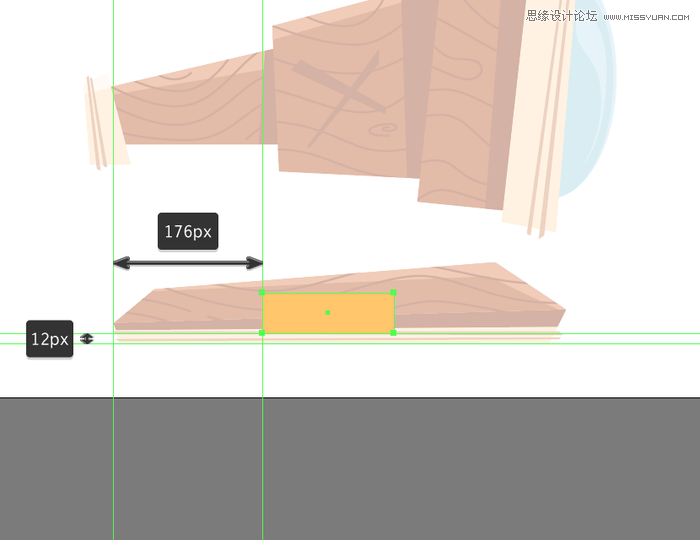
第9步
使用114 x 20 px矩形添加内部阴影部分,使用#EFAB48进行着色,然后如参考图像中所示定位
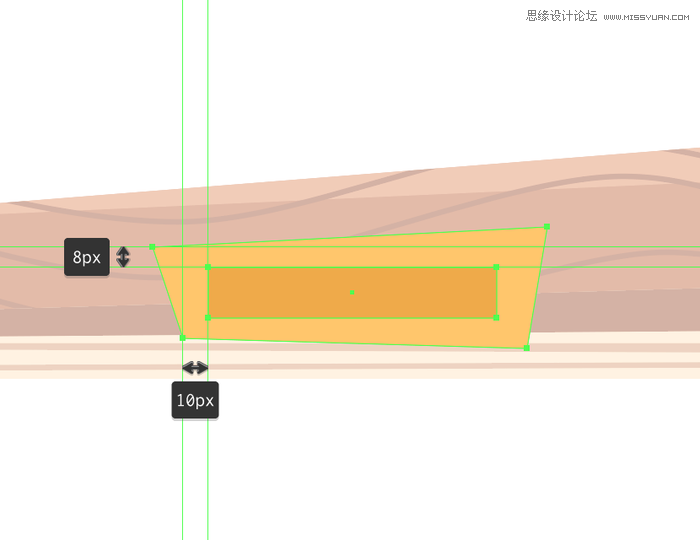
第10步
如参考图像中指示的数值调整矩形的形状
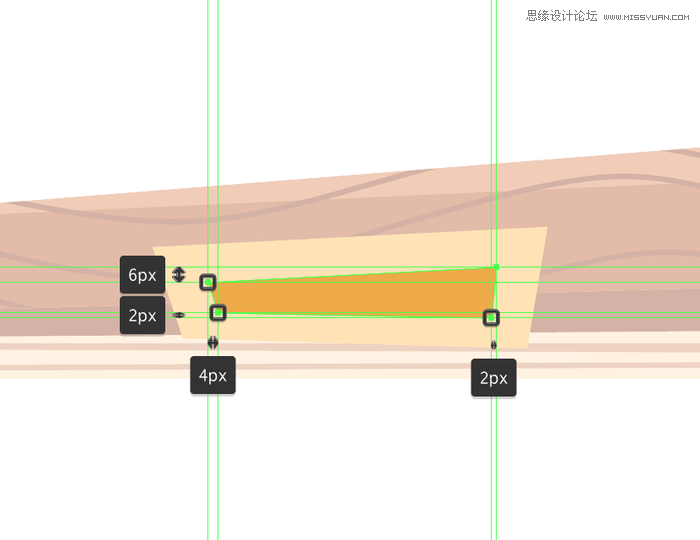
第11步
接下来,使用一个156 x 20像素的矩形(#FFD985)添加高光,调整它,使其底边沿着铭牌顶部,使用较大底层形状的副本(Control-C> Control-F)创建蒙版遮盖多出部分(右击>制作剪贴蒙版)。完成后,使用Control-G键选择并分组所有铭牌的组成形状
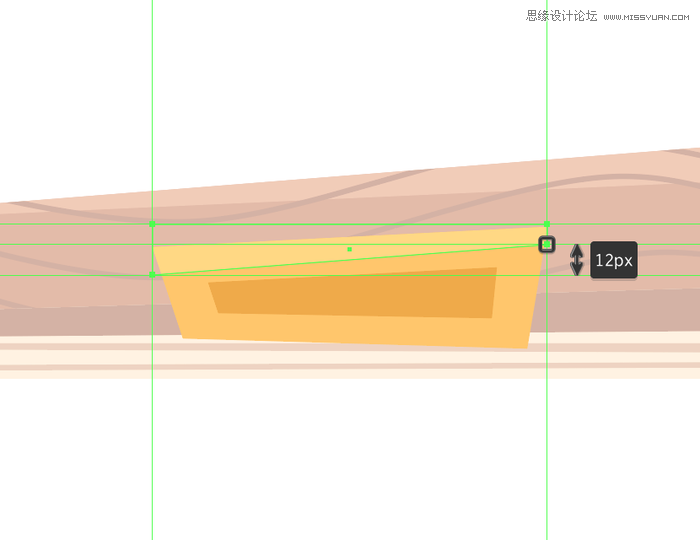
第12步
使用#AA6448绘制铭牌阴影,将生成的形状放在铭牌整体的下面(右键单击>排列>后移一层)。完成后,选择并组合(Control-G)所有铭牌的组成形状
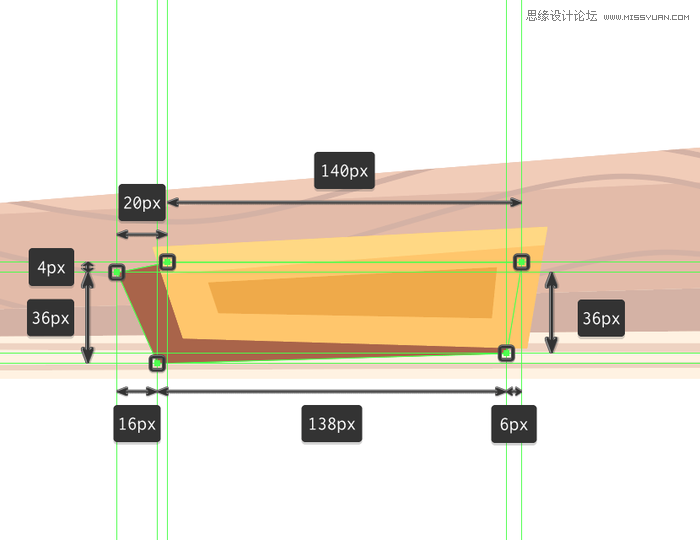
第13步
使用#FFE7C5填充颜色的钢笔工具绘制两个垂直的支架,使用#FFC76C绘制支架的头部,使用#EFAB48绘制内部较暗的部分。接下来使用#FFD985作为填充颜色添加支架高光部分,分别对两条支架进行分组(Control-G),然后将它们放置在支架基座后面(右键单击>排列>后移一层) 。完成后,选择并分组(Control-G)所有支架的组成形状,然后再进行下一步操作
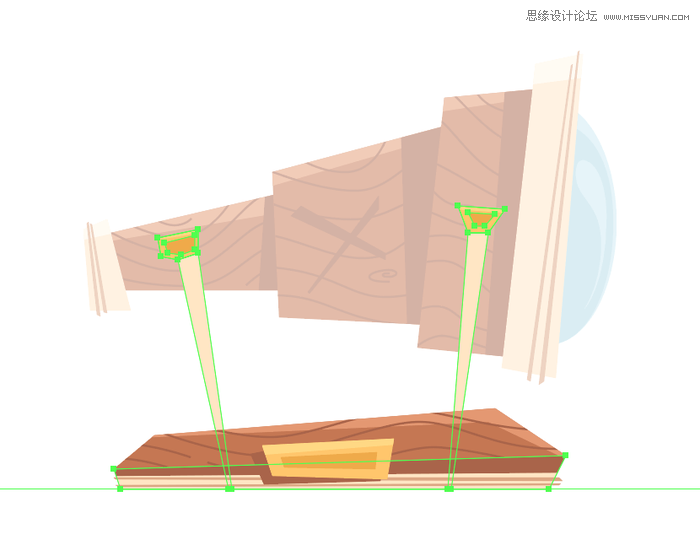
第14步
锁定当前层并移到望远镜的主体部分(将绘制支架投射的阴影),绘制下图所说形状的阴影并使用#AA6448进行着色。完成后,确保将生成的形状放置在基础部分的剪切蒙版中,然后再进行下一步的操作
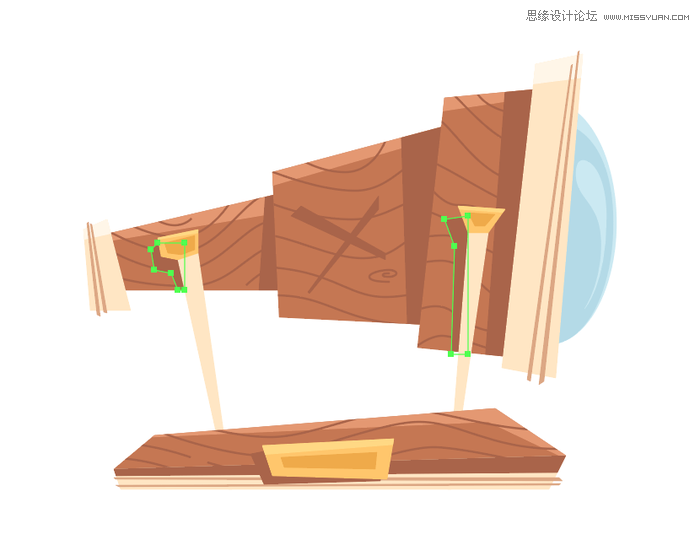
 情非得已
情非得已
-
 Illustrator绘制扁平化风格的建筑图2020-03-19
Illustrator绘制扁平化风格的建筑图2020-03-19
-
 Illustrator制作扁平化风格的电视机2020-03-18
Illustrator制作扁平化风格的电视机2020-03-18
-
 Illustrator绘制渐变风格的建筑场景插画2020-03-12
Illustrator绘制渐变风格的建筑场景插画2020-03-12
-
 佩奇插画:用AI绘制卡通风格的小猪佩奇2019-02-26
佩奇插画:用AI绘制卡通风格的小猪佩奇2019-02-26
-
 插画设计:AI绘制复古风格的宇航员海报2019-01-24
插画设计:AI绘制复古风格的宇航员海报2019-01-24
-
 房屋插画:AI绘制圣诞节主题的房屋插画2019-01-21
房屋插画:AI绘制圣诞节主题的房屋插画2019-01-21
-
 圣诞插画:AI绘制简约风格圣诞节插画2019-01-21
圣诞插画:AI绘制简约风格圣诞节插画2019-01-21
-
 灯塔绘制:AI绘制的灯塔插画2019-01-21
灯塔绘制:AI绘制的灯塔插画2019-01-21
-
 时尚船锚:AI绘制鲜花装饰的船锚图标2019-01-18
时尚船锚:AI绘制鲜花装饰的船锚图标2019-01-18
-
 扁平宝箱图形:AI绘制游戏中常见的宝箱2019-01-18
扁平宝箱图形:AI绘制游戏中常见的宝箱2019-01-18
-
 Illustrator制作复古风格的邮票效果2021-03-10
Illustrator制作复古风格的邮票效果2021-03-10
-
 Illustrator绘制扁平化风格的办公室插画
相关文章9502020-03-12
Illustrator绘制扁平化风格的办公室插画
相关文章9502020-03-12
-
 Illustrator绘制渐变风格的建筑场景插画
相关文章2072020-03-12
Illustrator绘制渐变风格的建筑场景插画
相关文章2072020-03-12
-
 使用七巧板法绘制简约的插画作品
相关文章4032019-08-29
使用七巧板法绘制简约的插画作品
相关文章4032019-08-29
-
 风景插画:用AI制作时尚的描边风景插画
相关文章20422019-03-19
风景插画:用AI制作时尚的描边风景插画
相关文章20422019-03-19
-
 灯塔插画:用AI制作描边风格的灯塔插图
相关文章17792019-03-19
灯塔插画:用AI制作描边风格的灯塔插图
相关文章17792019-03-19
-
 矢量插画:通过摄影作品学习AI插画绘画
相关文章7422019-03-14
矢量插画:通过摄影作品学习AI插画绘画
相关文章7422019-03-14
-
 扁平化海报:用AI制作线性风格的插画海报
相关文章7252019-03-14
扁平化海报:用AI制作线性风格的插画海报
相关文章7252019-03-14
-
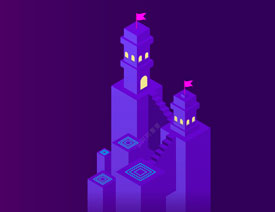 城堡绘制:用AI绘制2.5D风格的城堡插画
相关文章4612019-03-08
城堡绘制:用AI绘制2.5D风格的城堡插画
相关文章4612019-03-08
